¿Cómo hacer que un video sea más rápido para una reproducción más rápida o para crear videos interesantes? La mayoría de los móviles Android e iOS admiten efectos de cámara lenta para hacer un video más lento. Pero cuando quieres aprender sobre un proceso largo en poco tiempo, o subir tus videos con una duración limitada, ¿cómo hacer que un video sea más rápido? Si es un usuario de iPhone/iPad, simplemente puede usar la función predeterminada en Fotos para ajustar la velocidad del video. Para Windows/Mac, esta publicación también proporciona el mejor controlador de velocidad de video para hacer un video más rápido con alta calidad. Siga leyendo y obtenga más información sobre estos dos métodos para hacer un video mas rapido en Windows, Mac y iPhone.

Para hacer un video más rápido, la herramienta de controlador de velocidad de video en el Aiseesoft Video Converter Ultimate debe ser su mejor opción. Con simples clics, puede ajustar la velocidad del video, cambiar el formato del video y mantener una alta calidad de los videos. Además, puede usarlo para editar y cortar sus videos para hacerlos más atractivos.

Descargas
La mejor herramienta para hacer videos más rápidos: Aiseesoft Video Converter Ultimate
100% Seguro. Sin anuncios.
100% Seguro. Sin anuncios.

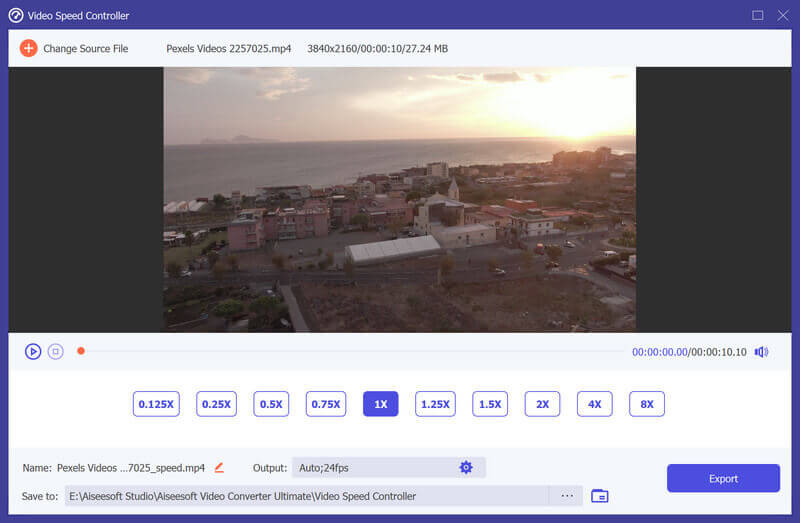

Como se mencionó anteriormente, iPhone/iPad admite la grabación de videos con efectos de cámara lenta. Pero, ¿cómo eliminar este efecto y hacer videos MP4 más rápido? No es necesario depender de ningún editor de video, puede acelerar fácilmente un video en cámara lenta en iPhone a través de la aplicación Fotos. Siga el siguiente paso para hacer un video mas rapido:


¿Puedo hacer un video más rápido a través de iMovie en Mac?
Por supuesto que puede. Después de agregar los videos deseados en la línea de tiempo de iMovie, puede hacer clic en el Velocidad botón en la esquina superior derecha. Luego puede elegir la velocidad de 2x a 8x. Por último, exporte los videos y guárdelos en la carpeta deseada.
¿Cómo hacer un video más rápido en teléfonos Android?
Aunque los teléfonos Android no proporcionan un editor predeterminado para controlar la velocidad de los videos, puede confiar en muchas aplicaciones de terceros en Google Play, incluido Video Speed Changer, Slow Motion Video FX, etc.
¿Cómo ver videos con una velocidad más rápida directamente?
Para ver videos a una velocidad más rápida sin hacer un video más rápido por adelantado, debe usar reproductores multimedia con la función de control de velocidad. Afortunadamente, el reproductor predeterminado, el Reproductor de Windows Media, también es compatible con esta función.
Conclusión
Esta publicación ha introducido dos formas eficientes de hacer un video mas rapido en Windows, Mac y iPhone. Ya sea que desee acortar el tiempo de reproducción o hacer videos interesantes, puede usar Aiseesoft Video Converter Ultimate a acelerar videos en Windows/Mac. Si tiene alguna pregunta, no dude en contactarnos.

Video Converter Ultimate es un excelente conversor, editor y potenciador de video para convertir, mejorar y editar videos y música en 1000 formatos y más.
100% Seguro. Sin anuncios.
100% Seguro. Sin anuncios.